Quelques unes de mes créations que je publie ici pour retrouver rapidement les images.
Je vous avertis que ce tutoriel Feed the Beast sur Mystcraft concerne les versions 0.10.4 et supérieur. Si vous avez une ancienne versions, alors vous pourrez toujours utiliser les recettes du Wiki (qui n’a pas été mis à jour depuis des mois en passant).
Bon, pas mal de choses ont changés sur Mystcraft 0.10.4 et Mystcraft 0.10.5. Personnellement, j’ai Mystcraft 0.10.5 sur mon DireWolf et je me suis arraché les cheveux avant de comprendre les différents changements. Commençons par le Linking Book de merde.
Vous vous souvenez du Craft de ce Linking Book ? Mais si, il suffisait de mettre un livre standard sur une case et hop, vous aviez votre Linking Book de Mystcraft. C’est terminé tout ça ! On doit désormais créer un Linking Book de Mystcraft en trois étapes aussi chiantes les unes que les autres. Mais d’abord parlons des blocs de base. En général, on vous disait d’avoir le Writing Stand et le Book Binder. Le craft du Writing Stand est le suivant :
Une fiole vide, une plume et des planches. Ensuite, on a le Book Binder. Voici son craft :
Rien de très compliqué, 3 fers et des planches. Mais maintenant, on a un nouveau bloc qui est indispensable que ce soit pour créer des Descriptifs Books ou des Linking Books dans Mystcraft. C’est le Ink Mixer ou le mélangeur d’encre (oui, c’est un terme vraiment con). Voici comment crafter le Ink Mixer :
Donc, vous avez 5 roches en V, une fiole vide au milieu et des planches sur les cotés inférieurs. Attention, c’est de la roche (de la pierre cuite) et non de la Cobblestone. Une fois que vous avez votre Ink Mixer, posez tous les blocs. Mais avant cela, vous devez comprendre que dans Mystcraft 0.10.4.x, tout se base sur des Ink Vial qui sont des fioles d’encre dont voici le craft :
Le craft du Ink Vial est 2 poches d’encre et une fiole remplie d’eau. Ensuite, vous prenez cette merde et vous allez dans le Ink Mixer. Voici son interface :
Vous voyez que j’ai mis ma Ink Vial sur la case supérieure gauche de la fenêtre. Le grand cercle au milieu va devenir noir.
Ensuite, vous mettez du papier (1 papier pour 1 résultat) sur le coté inférieur gauche (la case en dessous de celle où nous avons mis le Ink Vial).
Dès qu’il y a de l’encre et du papier sur les deux cases, vous allez avoir un Ink Panel sur la case inférieure droite comme dans l’image ci-dessus. Et c’est ce Ink Panel qui permet de créer des Descriptifs et des Linking Book. Mais ce n’est pas encore fini.
Vous prenez un cuir et votre Ink Panel que vous venez de créer et vous les mettez l’un au dessus de l’autre sur une table de Craft ou votre inventaire. Cela fonctionne pour les deux.
Cela va vous donner un Unlinked Linked Book (Relisez deux fois cette phrase et dites moi si ce développeur n’a pas fumé de la moquette imprégné d’acide sulfurique) qui est noir. Ensuite, vous prenez ce livre, vous le sélectionnez et vous faites un clic-droit et hop, cela va devenir un Linking Book à l’endroit où vous avez effectué cette action.
Pourquoi ? Bordel, pourquoi ils ont compliqués autant les Crafts ? Et ben, vous n’avez qu’à leur demander. Et c’est la même chose pour le Descriptif Book de Mystcraft. Vous répétez les étapes pour créer le Ink Panel et vous mettez ce dernier dans le Book Binder :
Vous mettez le Ink Binder dans le grand rectangle en bas et un cuir au dessus et on voit qu’on a un Descriptif Book sur la droite. Bien sûr, c’est un monde Myscraft aléatoire. Pour le NoteBook qui permet de ranger vos symboles Mystcraft, la recette est identique, à savoir, 3 cuirs en V.
Une fois que vous avez acheté ou trouvé des symboles pour créer vos mondes Mystcraft, sachez que vous devez toujours mettre un Ink Panel en premier et ensuite, vous mettez les autres symboles comme ceci :
Et à chaque fois que vous passez par le Book Binder pour créer un Descriptif Book Mystcraft, n’oubliez pas que vous aurez toujours besoin de cuir. Après, le Descriptif Book de Mystcraft 0.10.5 est similaire aux anciennes versions.
D’après l’auteur du Mods (je le maudis pour avoir compliqué des choses simples juste pour nous faire chier), les mondes que vous créez aléatoirement (un simple Ink Panel sans symboles) sont bien plus stables qu’auparavant. Par ailleurs, un monde avec trop de caractéristiques majeures intéressantes (telles qu’un océan de pétrole ou des Tendrils de diamant ou d’autres minerais) seront instables dans la plupart des cas.
Une bonne technique est de créer un monde avec une seule caractéristique majeure, par exemple, lave ou pétrole pour un monde, ressources maximales pour un autre, etc. Il est aussi intéressant de créer un monde optimisé pour les émeraudes plus que le diamant. Ce dernier n’a pas beaucoup d’utilité tandis que de l’émeraude en masse permettra d’acheter toutes les pages des mondes Mystcraft.
Une chose concernant ces Linking Books de merde est que j’ai rencontré souvent un bug. Le livre disparait dès qu’on s’en sert dans le monde Mystcraft. En gros, vous ne l’avez plus dans votre inventaire dès que vous l’utilisez pour retourner dans l’Overlord. Et donc, je suis obligé d’en crafter un nouveau à chaque fois que je veux Mystcrafter. J’ignore si c’est un bug fréquent ou que c’est une fonctionnalité à la con qui a été implanté et qui implique l’utilisation des Stand Book. Et on ignore encore si ces recettes ne vont pas changer dans les futures versions. Donc, il faut prendre ce tutoriel Minecraft avec précaution et je vous conseille de regarder toujours votre version de Mystcraft avant de hurler à la mort.
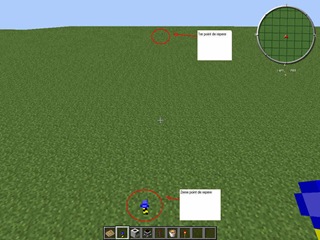
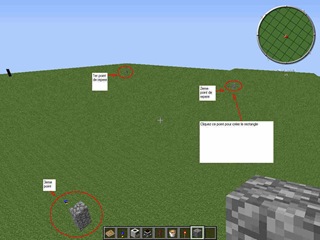
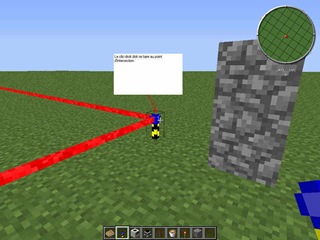
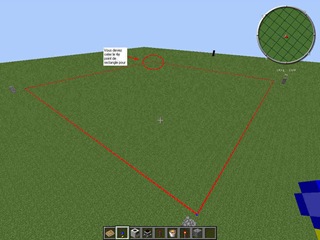
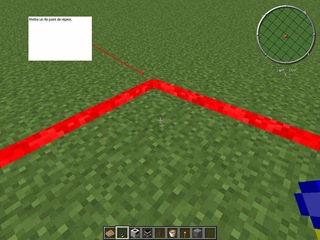
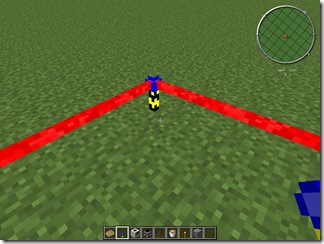
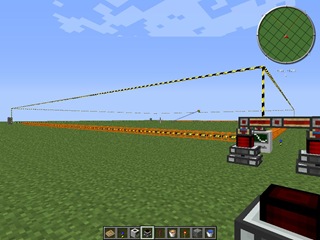
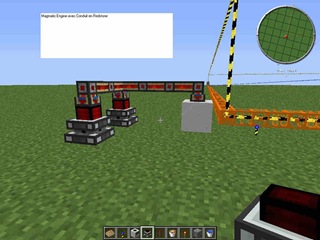
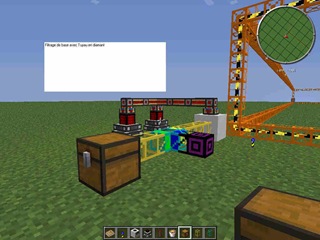
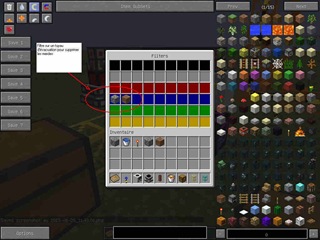
L’installation du pack de Mods Feed The Beast est d’une facilité enfantine dans Minecraft. Il vous suffit de télécharger le lanceur dédié de Feed The Beast et c’est tout…enfin presque.
Allez d’abord sur http://www.feed-the-beast.com/ et téléchargez le lanceur pour installer Feed The Beast en solo. Défilez la page d’accueil en bas pour trouver la section Download et téléchargez le lanceur avec l’extension en .exe.
Une fois téléchargé, démarrez le lanceur pour installer Feed The Beast en Solo. Vous devriez avoir l’interface suivante :
Le lanceur pour installer Feed The Beast permet d’installer de nombreux packs de mods avec leurs spécificités. Ainsi, vous pouvez installer la variante Ultimate, Lite (pour les petites machines), mais on a aussi Divine RPG, Magic Farm, etc. L’un des Packs les plus populaires est FTP Unleashed 1.1.2 sur Minecraft 1.5.2. D’autres packs Feed The Beast sont encore sur Minecraft 1.4.7 et on peut citer Feed The Beast Lite que j’utilise. Vous sélectionnez le pack de mods Feed The Beast que vous voulez et vous cliquez sur Launch en bas de la fenêtre. Notez au passage qu’il vous faudra vous uthentifier avec votre compte Mojang pour que cela fonctionne. Donc, les versions pirates peuvent aller se faire foutre !
Mais avant de cliquer sur Launch, cliquez sur Options sur la barre d’outils :
Vous devriez avoir la fenêtre suivante :
Dans les options pour installer Feed The Beast, vous pouvez choisir le dossier d’installation et c’est très pratique. Ainsi, vous pouvez choisir un répertoire différent par rapport à celui de Minecraft en version Vanilla. De ce fait, vous pourrez jouer à la fois sur Minecraft Vanilla pour bénéficier des mises à jour de Mojang et vos parties Feed The Beast sans que cela ne vienne tout chambouler.
Laissez les réglages de la RAM par défaut.
Maintenant que vous avez spécifié le dossier d’installation, vous pouvez retourner au menu principal et cliquez sur Launch pour installer Feed The Beast.
Ce lanceur est vraiment superbe, car vous n’avez rien à faire. Il va télécharger la dernière version de Java, les différents mods dans le pack que vous avez choisi et une version de Minecraft dédiée. Le jeu se lancera automatiquement à la fin du téléchargement. Mojang devrait en prendre de la graine de ce lanceur…
Je ne vous cache pas qu’il faut une machine vraiment puissante pour jouer à Feed The Beast, car chaque Mod rajoute de nombreux minerais et techniques d’industrie. Ceux qui disent qu’une machine moyenne de gamme suffit sont des cons ou qu’ils n’ont jamais joués. J’ai téléchargé et j’ai joué à tous les Packs de Mods inclus dans ce lanceur et chacun nécessitera au moins un CPU Dual Core (Quadri est mieux), au moins 4 Go de RAM et une carte graphique avec 512 Mo dédiée. La principale chose est le CPU, car il devra gérer une masse de calcul en temps réel considérable avec l’automatisation.
Même si vous choisissez le pack Feed The Beast Lite, il ne tournera pas sur des machines moins puissantes. Mais ce qui est cool est que vous pouvez personnaliser chaque pack en désactivant ou en activant certains mods. Cela vous permet d de personnaliser votre pack et d’alléger considérablement les ressources nécessaires. Mais attention, les mods suivants doivent être toujours activés :
Sans ces deux mods, votre Feed The Beast ne pourra pas se lancer. Par exemple, voici mon propre Pack :
J’aurais vraiment ajouter Forestry, mais il est vraiment trop gourmand, mais on a déjà de quoi faire avec les Mods ci-dessus. Automatisation, industrie, panneaux solaires, magie, etc. Ce type de configuration est aussi intéressante pour apprendre Feed The Beast en douceur, car personne ne peut maitriser tous les Mods en une seule fois. Cela vous permet de progresser étape par étape en déterminant les Mods avec lesquels vous vous sentez plus à l’aise.
Par exemple, le pack de Mods Magic Farm délaisse complètement l’industrialisation pour se consacrer à la magie. Cela peut être intéressant pour certains. Une dernière chose, n’essayez pas d’installer Feed The Beast avec le fichier jar ou avec des méthodes détournées. Cela va faire complètement planter le jeu. Si après le téléchargement et l’installation, vous n’avez pas de son dans Feed The Beast, c’est que votre lanceur n’a pas terminé de télécharger tous les composants. Quittez et redémarrez plusieurs fois le lanceur et restez connecté. Cela devrait corriger le problème.